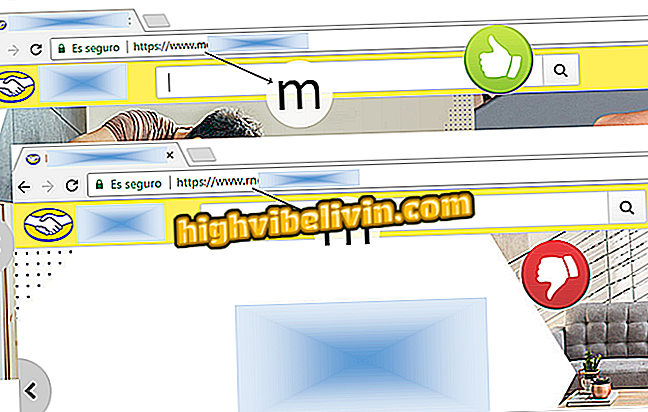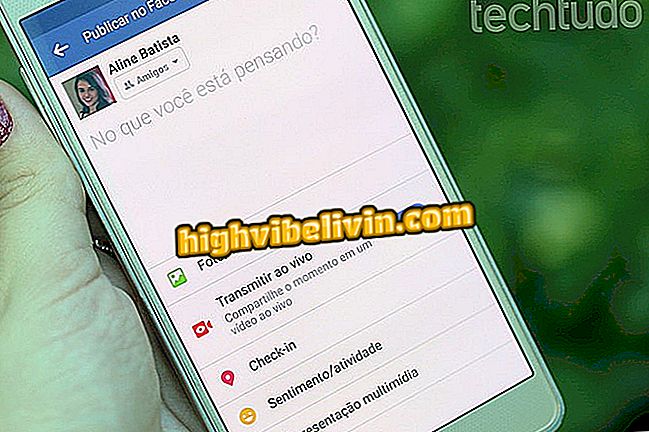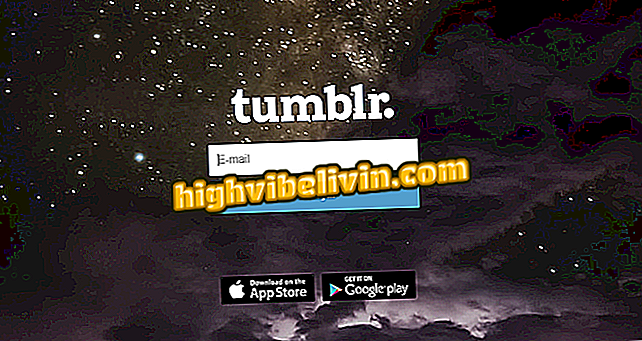Kuidas luua jagatud kalendrit sõpradega Messengeris
Facebook Messenger Androidile ja iPhone'ile (iOS) on omapärane funktsioon, mis võimaldab kasutajal sõprade või rühmadega ühiskasutatavat kalendrit luua. See muudab koosoleku aegade või muude kohtumiste mälestamise lihtsamaks. Tööriist, mida nimetatakse plaanideks, võimaldab teil kohandada kuupäeva, nimetada kohtumisi, rakendada kindlat aega ja isegi asukohta lisada.
Tähtaja lähedal on ikka veel meeldetuletusi ja iga vestluse liige võib kinnitada kohalolekut või teatada puudumisest ühe puudutusega. Kas soovite teada, kuidas seda funktsiooni mobiilseadmes kasutada? Järgige selle juhendaja läbikäiku.

Vaadake, kuidas luua jagatud kalendreid vestlustes sõpradega Facebook Mobile Messengeris
Kuidas kustutada Messengeri faile, et vabastada ruumi Androidis
Kõigepealt tasub märkida, et menetlus on täpselt sama, et luua jagatud plaanid vestlustes sõpradega (era-) või grupiga.
1. samm. Avage oma telefoni Messenger rakendus. Vahekaardil "Sõnumid" leidke vestlus sõbraga või grupiga, kellega soovite uue jagatud kohtumise ajakava luua.

Avage oma sõprade või gruppidega vestlus Androidiga
2. samm. Seejärel puudutage vestlusekraanil vasakus nurgas olevat nuppu "+". See näitab vahekaarti Messenger funktsioonide ja laiendustega. Valige nupp "Plaanid".

Puudutage nuppu Plans, et luua oma jagatud kohtumine Messengeris
3. samm. Valige kohtumise jaoks konkreetne kuupäev ja valige selle aja kohandamise lõpuleviimiseks vahekaart. Kinnitage nupuga "OK".

Kohandage Messengeri määramise kuupäeva ja kellaaega
4. samm. Pange tähele, et vestluses sõbra või grupiga luuakse ühine plaan, mida näevad kõik vestluse liikmed. Puudutage "Nimeerimiskava" ja kohandage päevakorrapunkti nimetust. Kinnitage "Salvesta".

Kohandage kohtumise nime Messengeris
5. samm. Kui puudutate uuesti planeeritud tasapinnal, pange tähele, et ekraanile ilmub seadistustega ekraan. Ülal on valikuid juba lisatud kuupäeva, kellaaja ja kohtumise nime andmete muutmiseks. Kas soovite seda veelgi täiustada? Puudutage "Asukoht" ja lisage selle ruumi nimi, kus koosolek toimub. Kinnitage "Salvesta".

Lisage oma kohtumise plaani seadete asukohta
6. etapp. Vaadake, et iga rühma liige või teie sõber suudaks vestluses puudutada "Kinnita kohalolekut" või "Ma ei osale", näidates "sinise kontrolli" ikooni, kes kinnitab, ja "hall X", kellele pool tundi enne ja plaanipärase plaani ajal saavad kõik liikmed mobiiltelefonis teateid, ajakava mäletamiseks ja unustamatuse vältimiseks. See funktsioon aktiveeritakse automaatselt.

Kinnitage või kordage jagatud kalendris kohtumine, andes märku Android'ist
7. juhis. Kui te seda kohtumist enam ei vaja, valige ülemisest paremast "kolmepunkti" menüüst ja puudutage tühistamiseks "Kustuta plaan".

Kustutage plaan, et tühistada kohtumise määramine rakenduses Messenger for Android
Kuidas Facebook Messengeris võrguühenduseta jääda? Avasta foorumis.